So blockieren Sie ein Video oder einen Kanal in YouTube Kids
Wenn Sie Ihren Kindern nicht erlauben möchten, ein bestimmtes Video oder einen ganzen YouTube -Kanal anzusehen, können Sie sich dieses Tutorial ansehen. So blockieren Sie ein Video oder einen Kanal auf YouTube Kids(block a Video or a Channel on YouTube Kids) . Sie können auf diese Funktion zugreifen, um eine bessere Umgebung für Ihr kleines Kind zu schaffen, auch wenn Sie YouTube Premium verwenden .
YouTube ist ein Ort, an dem jeder Videos aus der ganzen Welt hochladen kann. Das ist sowohl ein Vorteil als auch ein Nachteil, da viele Menschen diese Plattform sehr oft missbrauchen. Um dieses Problem zu lösen, hat YouTube YouTube Kids eingeführt(YouTube Kids) , mit dem Eltern eine bessere und sicherere YouTube -Seite für ihre Kinder erstellen können. Wenn Sie diese spezielle Website verwenden, können Ihre Kinder nur Videos unter 12 Jahren ansehen.
Obwohl YouTube strenge Vorschriften zum Filtern aller Inhalte auf der YouTube Kids - Website anwendet, möchten Sie als Eltern vielleicht aus irgendeinem Grund nicht zulassen, dass Ihre Kinder ein bestimmtes Video ansehen. Da verschiedene Menschen unterschiedliche Meinungen zu Online-Videos haben, können Sie dies tun , wenn Sie verhindern möchten, dass Ihre Kinder ein bestimmtes Video oder einen bestimmten YouTube -Kanal öffnen. (YouTube)Wie bereits erwähnt, ist kein kostenpflichtiges Abonnement erforderlich, um dies zu erreichen, aber ein Abonnement könnte alle Anzeigen fallen lassen.
Blockiere(Block) ein Video oder einen Kanal(Channel) auf YouTube Kids
Gehen Sie folgendermaßen vor, um ein Video oder einen Kanal in YouTube Kids zu blockieren:
- Öffnen Sie die YouTube Kids -Website und spielen Sie ein Video ab.
- Klicken Sie(Click) auf die Schaltfläche mit den drei Punkten und wählen Sie die Option(Block) Video blockieren.
- Wählen Sie die gewünschte Option zum Blockieren von Videos oder Kanälen.
- Bestätigen Sie Ihre Änderung.
Um zu beginnen, müssen Sie die YouTube Kids - Website öffnen, nämlich youtubekids.com(youtubekids.com) . Nachdem Sie sich bei Ihrem Konto angemeldet haben, müssen Sie ein Video abspielen, das Sie blockieren möchten. Selbst wenn Sie den gesamten Kanal blockieren möchten, müssen Sie ein von diesem Kanal hochgeladenes Video abspielen. Klicken Sie danach auf die Schaltfläche mit den drei Punkten, die in der oberen rechten Ecke des Videoplayers sichtbar ist. Hier sehen Sie eine Option namens Video(Block video) blockieren, auf die Sie klicken müssen, um weiterzukommen.
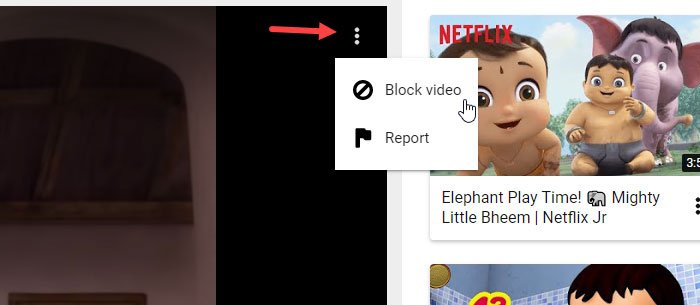
Jetzt sollten Sie zwei weitere Optionen sehen, dh Nur dieses Video blockieren(Block this video only) und Gesamten Kanal blockieren: [Kanalname](Block entire channel: [channel name]) . Wenn Sie ein Video blockieren möchten, wählen Sie die erste Option, während die zweite Option verhindert, dass der gesamte Kanal auf der Timeline angezeigt wird.
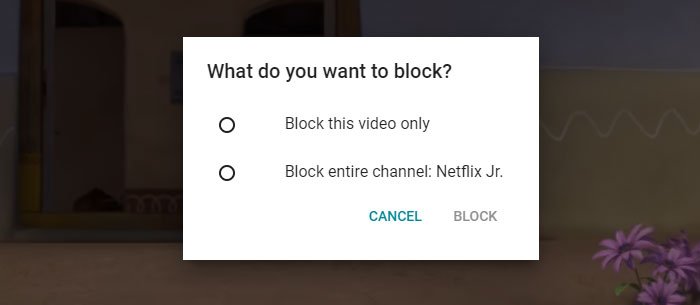
Das ist alles! Jetzt können Sie oder Ihre Kinder das bestimmte Video oder ein Video von einem blockierten Kanal nicht sehen.
Entsperren Sie ein Video oder einen Kanal(Channel) in YouTube Kids
Wenn du versehentlich einen Kanal oder ein Video blockiert hast, kannst du diese Schritte ausführen, um die Blockierung in YouTube Kids aufzuheben .
Klicken Sie zunächst auf das Schlosssymbol auf der YouTube Kids- Website und lösen Sie eine einfache Rechenaufgabe. Alternativ müssen Sie das Passwort eingeben, wenn Sie es zum Offenlegen der Einstellungsseite verwenden. Nachdem Sie die richtige Antwort oder den richtigen Passcode übermittelt haben, gehen Sie zum Abschnitt Datenschutz(Privacy ) und klicken Sie auf die Schaltfläche Videos entsperren(Unblock videos ) .
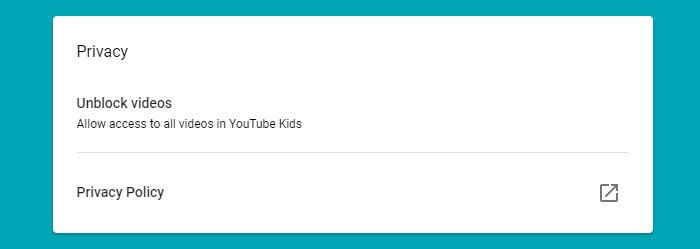
Es sollte ein Popup-Fenster erscheinen, in dem Sie auf die Schaltfläche JA, UNBLOCK(YES, UNBLOCK ) klicken müssen . Das einzige Problem dabei ist, dass Sie nicht jeweils einen Kanal oder ein Video entsperren können.
Das ist alles!
Related posts
Beste Video-Editor-Software für Kinder, die einfach zu erlernen und zu verwenden ist
So verwenden Sie den Kindermodus im Microsoft Edge-Browser
Bringen Sie Kindern mit diesen Tools und Programmen von Microsoft das Programmieren bei
Ezvid ist ein kostenloser Video Maker, Editor, Slideshow Maker für Windows 10
So ändern Sie die YouTube-Kanal-URL
YouTube-Video wird nicht verarbeitet oder hochgeladen? Probieren Sie diese 9 Korrekturen aus
Ankündigung des YouTube-Kanals für Online-Tech-Tipps
So löschen Sie Ihren YouTube-Kanal und Ihr Konto ganz einfach
So blockieren Sie einen YouTube-Kanal
Erstes YouTube-Video: 10 Anfänger-Tipps für beste Ergebnisse
So übertragen Sie YouTube-Abonnements von einem Konto auf ein anderes
So erstellen Sie YouTube-Kanalbilder
500 Internal Server Error auf YouTube erklärt
4 Möglichkeiten zum Konvertieren von YouTube-Videos in Text oder Transkript
Beste Websites zum Konvertieren von YouTube-Videos in MP3 oder MP4
So kündigen Sie Abonnements von Fernseh- und Filmkanälen bei Amazon Prime Video
Video ist eingeschränkt, überprüfen Sie den Google-Workshop-Administrator
Beginnen Sie mit dem Homeschooling Ihres Kindes über diese kostenlosen Websites
Microsoft Edge spielt keine YouTube-Videos ab; Probleme beim Video-Streaming beheben
So blockieren Sie einen YouTube-Kanal in Ihrem Desktop-Browser oder Handy
